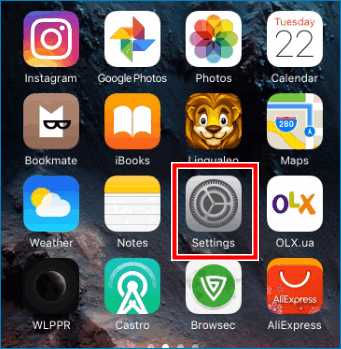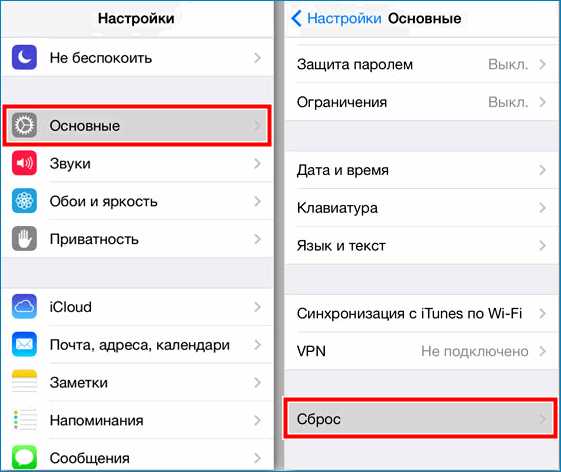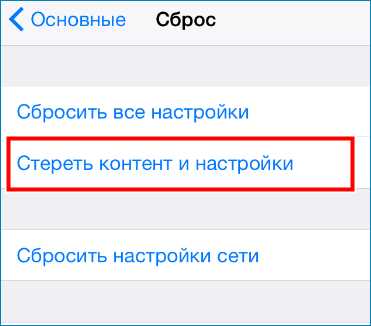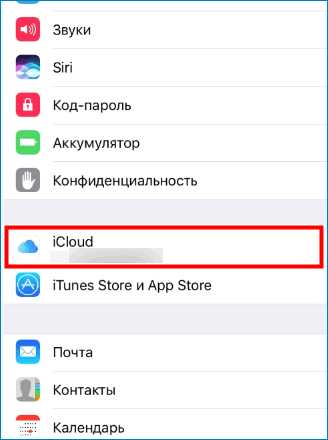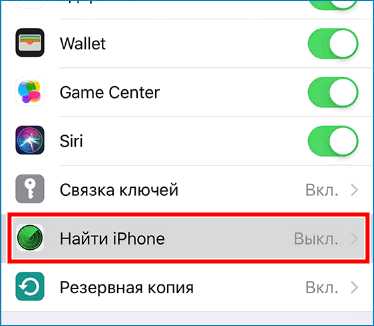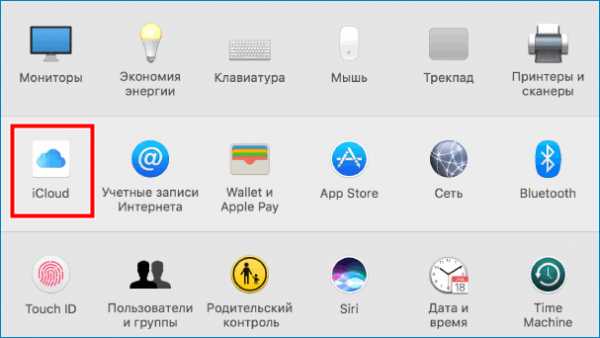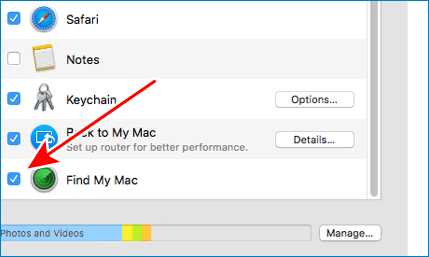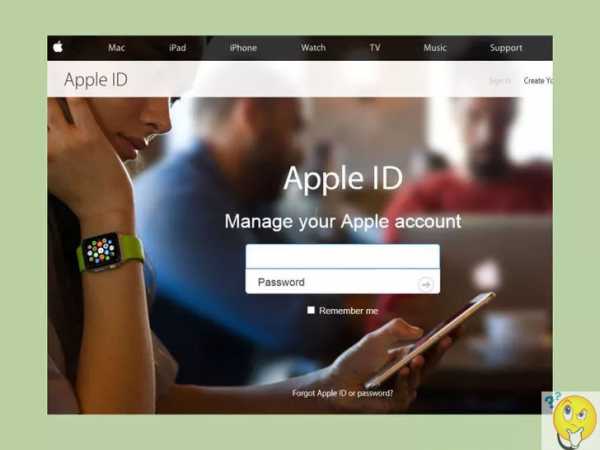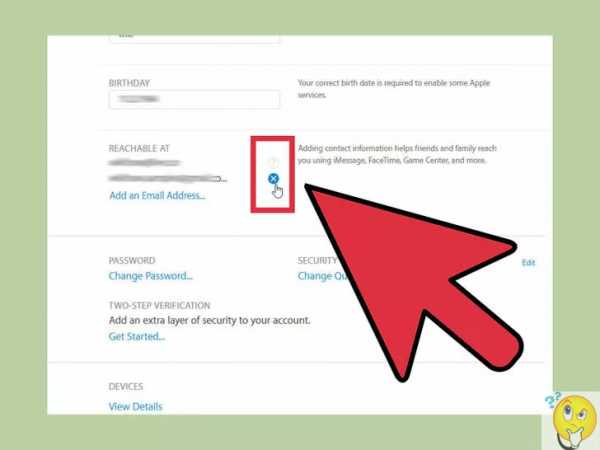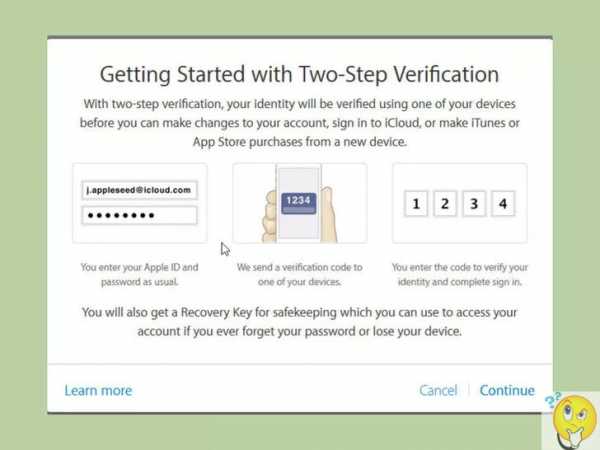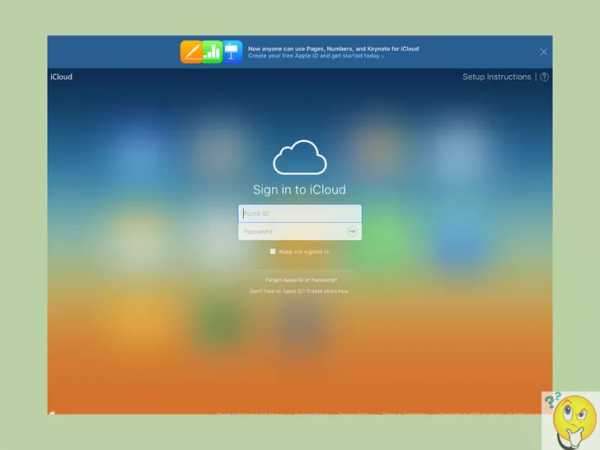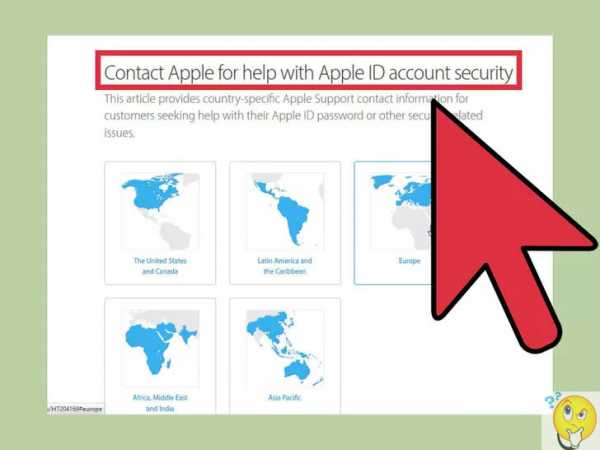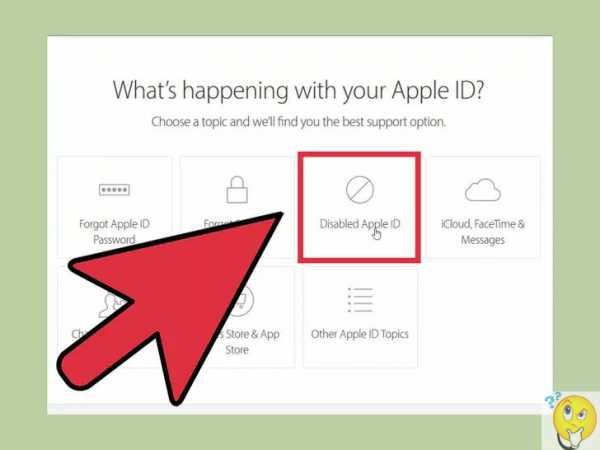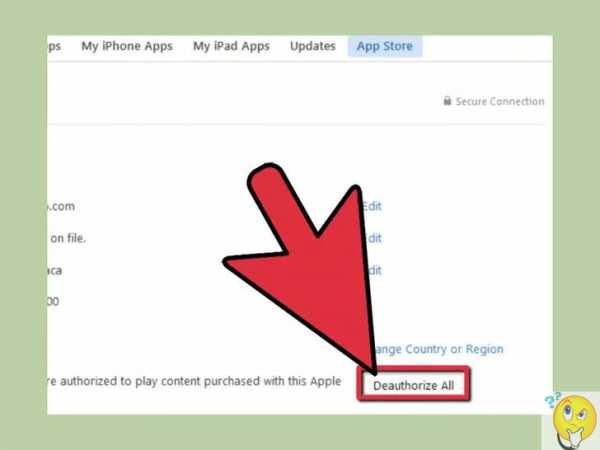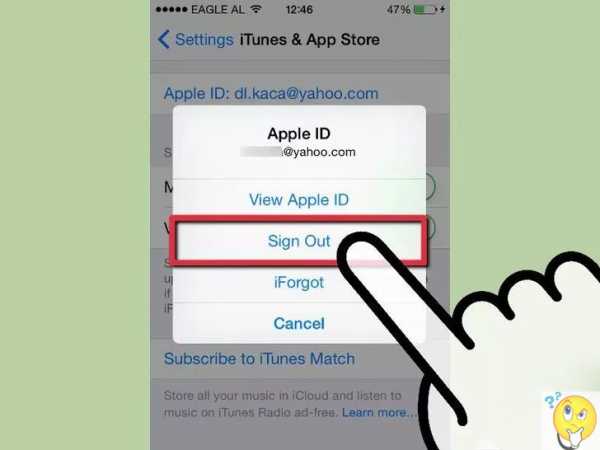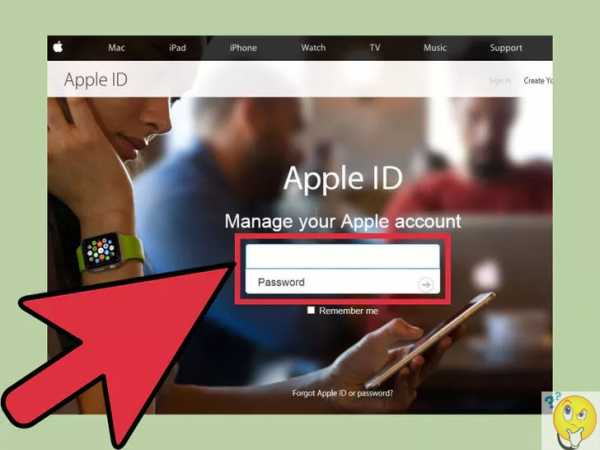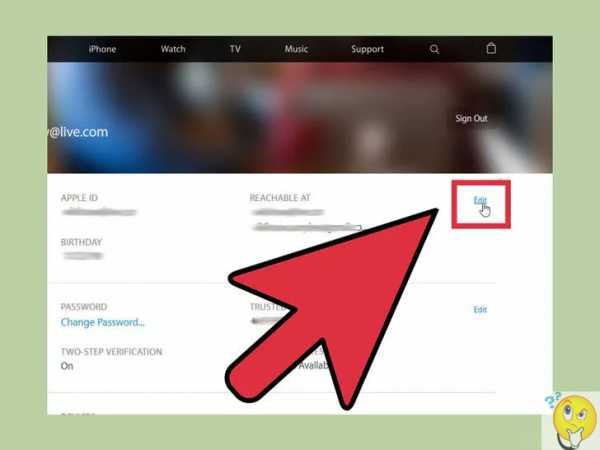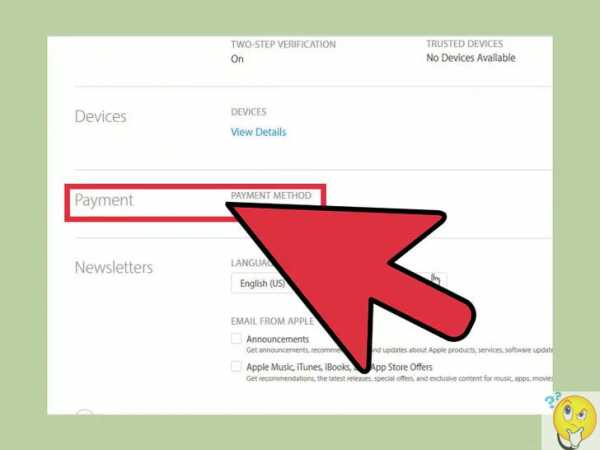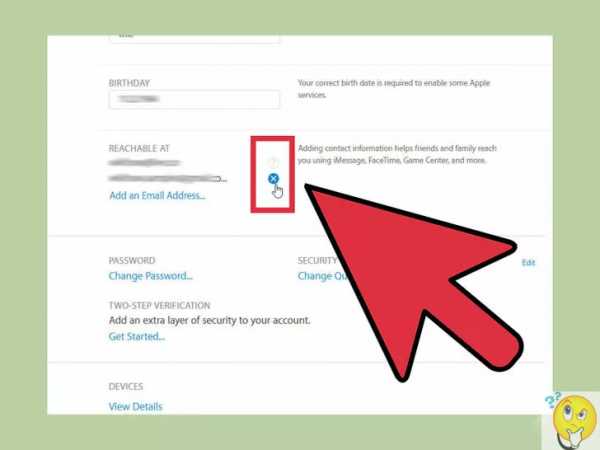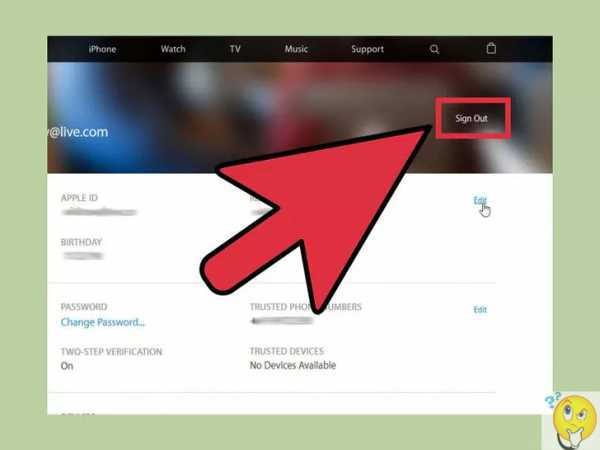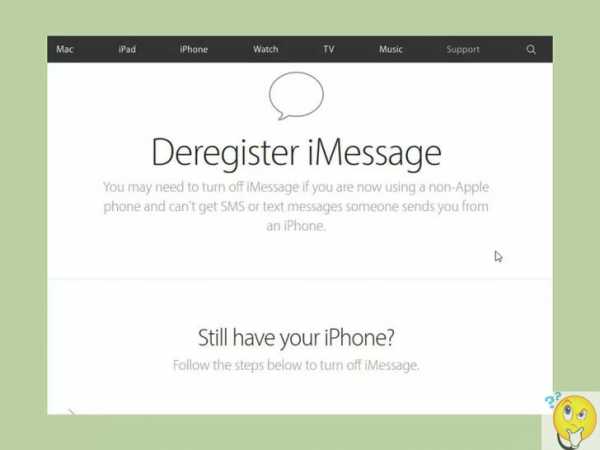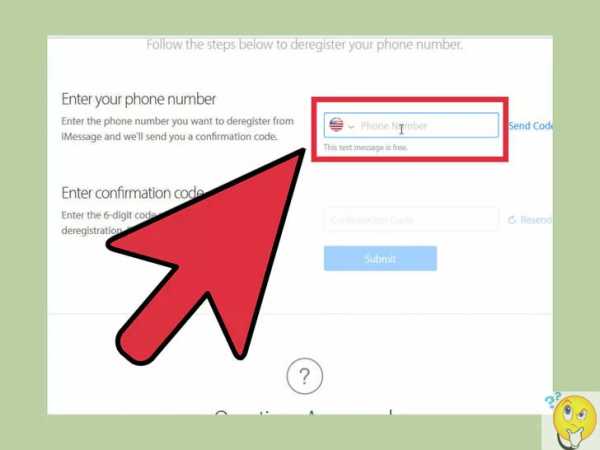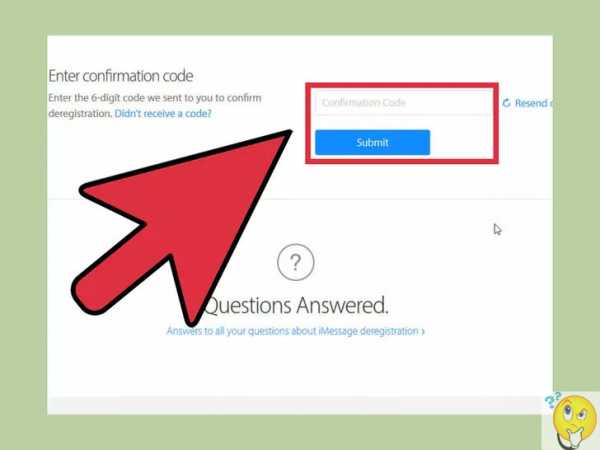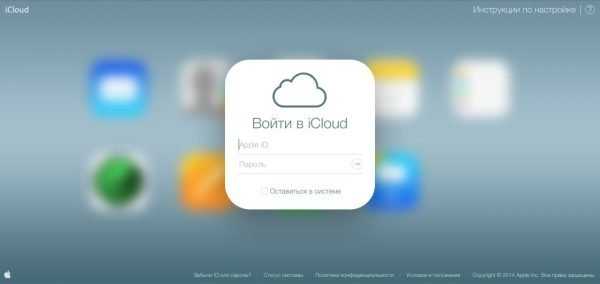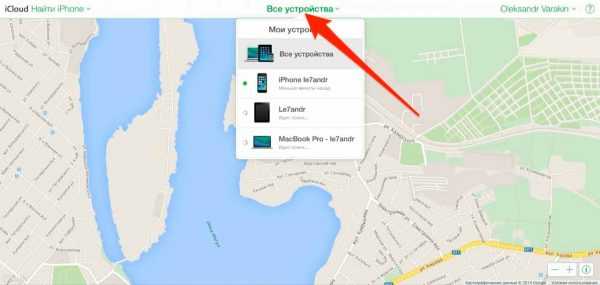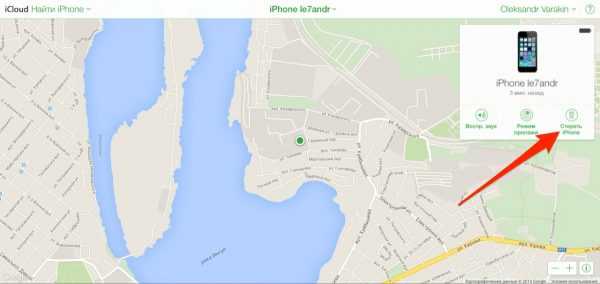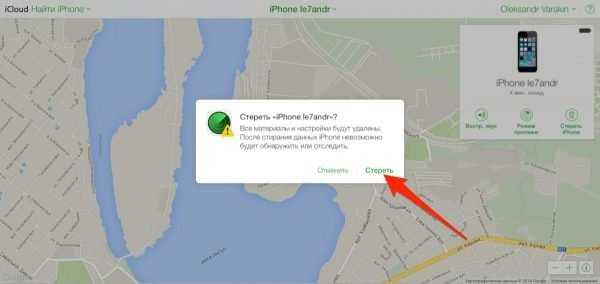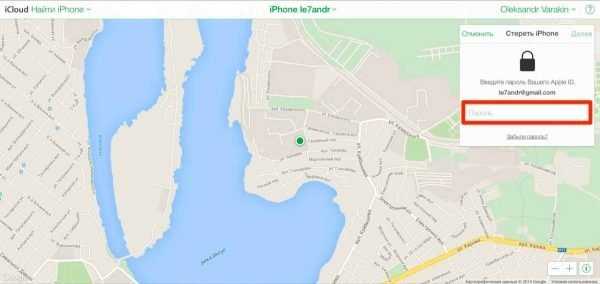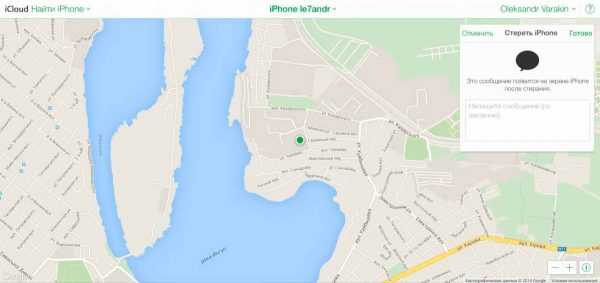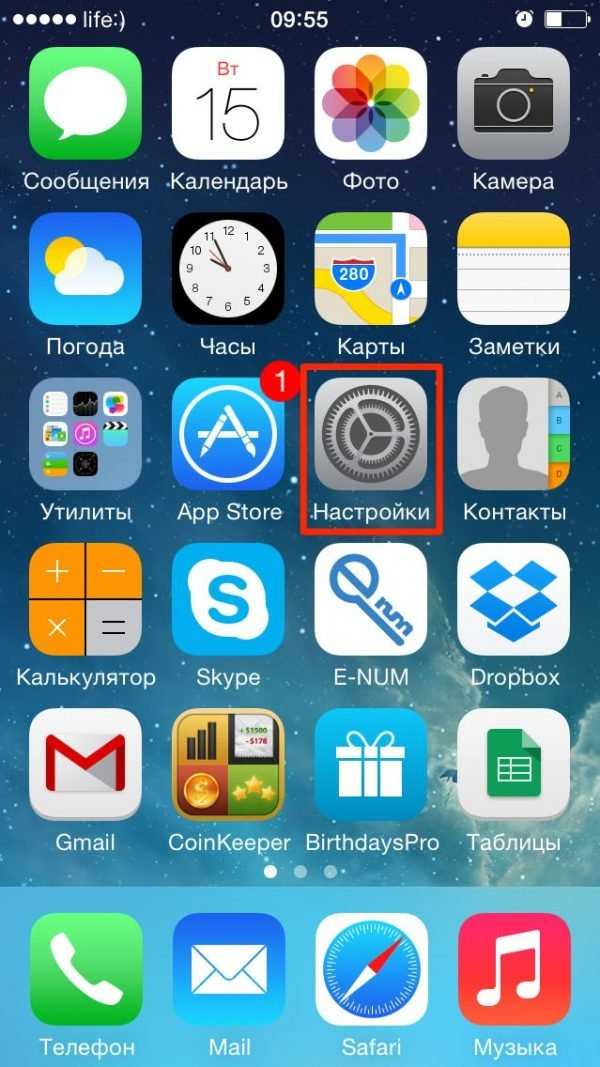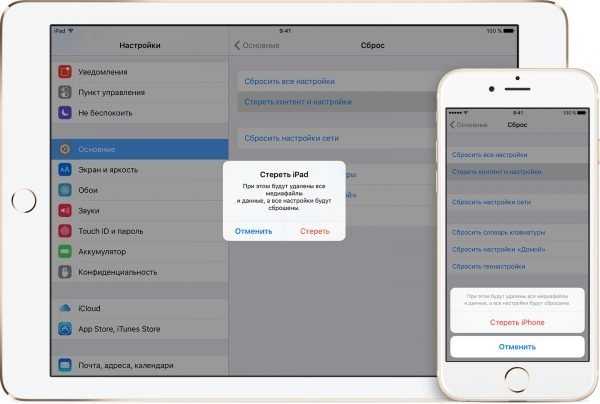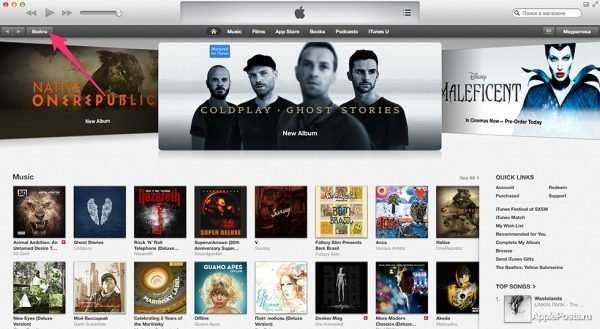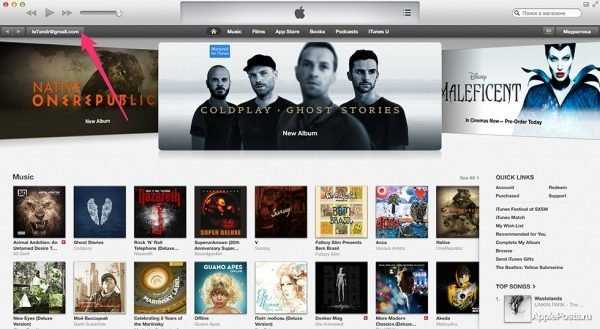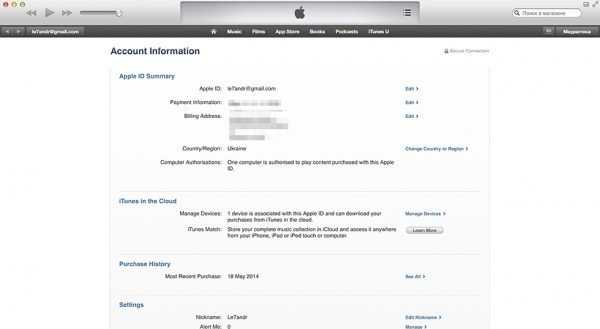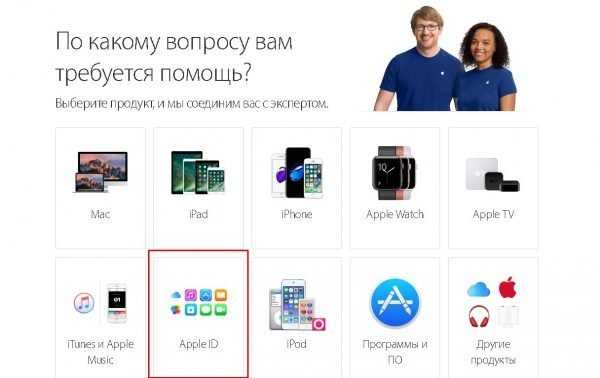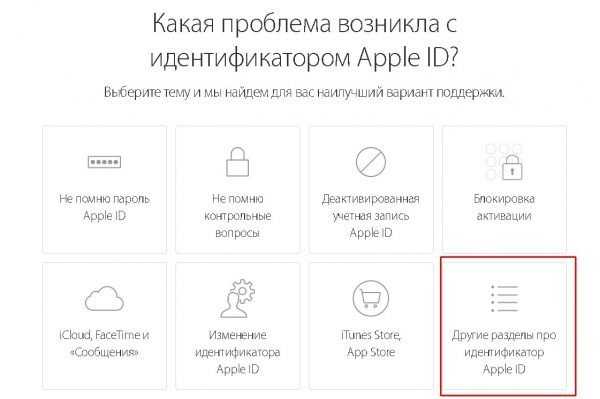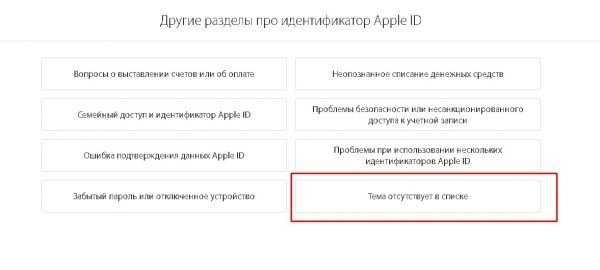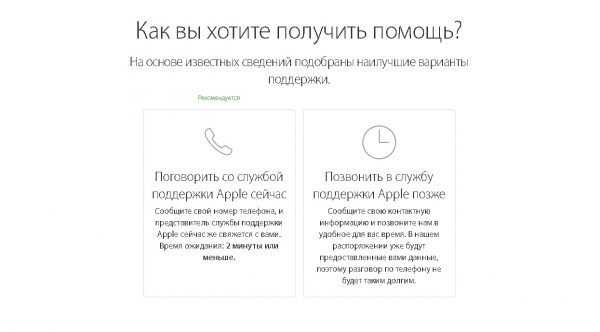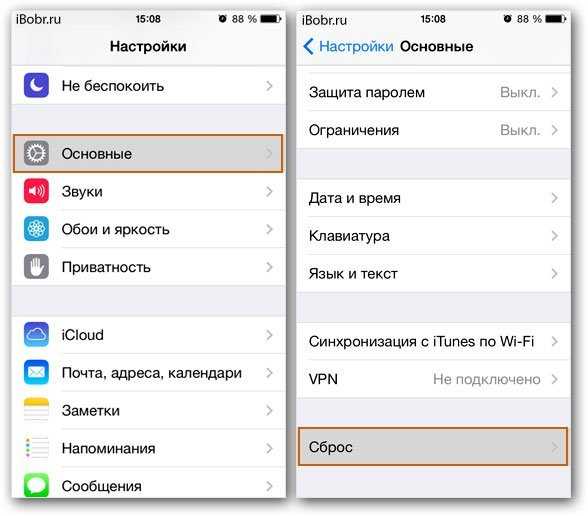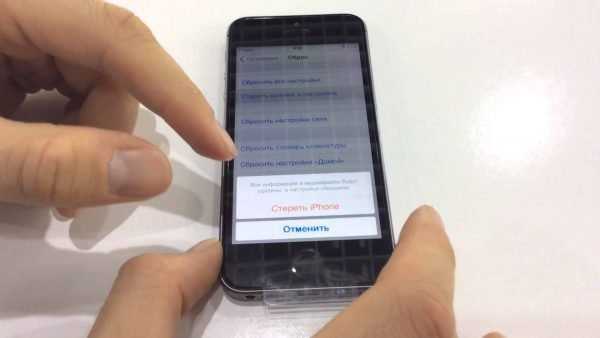Как полностью удалить Apple ID и iCloud без возможности восстановления

Подробная инструкция.
23 мая 2018 года Apple запустила новый инструмент, который позволяет полностью и без возможности восстановления удалить учетные записи Apple ID и iCloud. Такая необходимость может понадобиться пользователям в редких случаях, когда их iPhone, iPad или Mac попали в чужие руки или же если владелец устройств Apple просто решил перестать пользоваться ими. В этой инструкции рассказали, как воспользоваться новым инструментом и полностью удалить Apple ID и iCloud.

Как полностью удалить Apple ID и iCloud без возможности восстановления
Шаг 1. Перейдите на веб-сервис Apple «Данные и конфиденциальность» и войдите под своей учетной записью Apple ID.
Шаг 2. Нажмите «Начать» под пунктом «Удаление учетной записи».
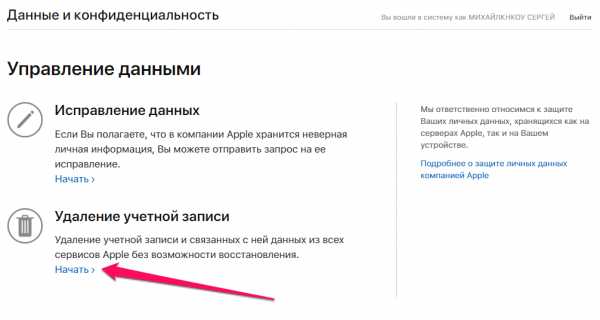
Шаг 3. Внимательно изучите информацию на открывшейся странице. На ней Apple предупреждает вас о том, что удаление Apple ID с использованием этого инструмента исключает возможность последующего восстановления. Также компания сообщает, что вместе с вашей учетной записью будут удалены и все связанные с ней данные, включая фотографии, видеозаписи и документы, хранящиеся в iCloud.
Кроме этого, перед продолжением процесса удаления обязательно необходимо:
- Создать резервную копию данных.
- Выйти из учетных записей на всех устройствах и во всех браузерах.
Шаг 4. Внизу страницы выберите причину удаления учетной записи и нажмите «Продолжить».
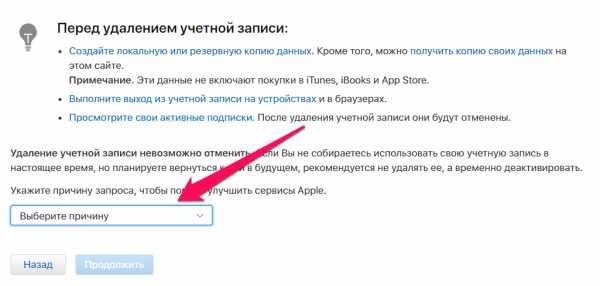
Шаг 5. На следующих двух страницах требуется ознакомиться с предостерегающей информацией о том, что произойдет после удаления учетной записи. Apple предупреждает, что удаление аккаунта повлечет за собой:
- Потерю доступа ко всем покупкам из App Store, iTunes Store и iBooks Store.
- Отмену плана хранилища iCloud.
- Удалению всей сохраненной в iCloud информации.
- Отмену всех прочих подписок на любые сервисы.
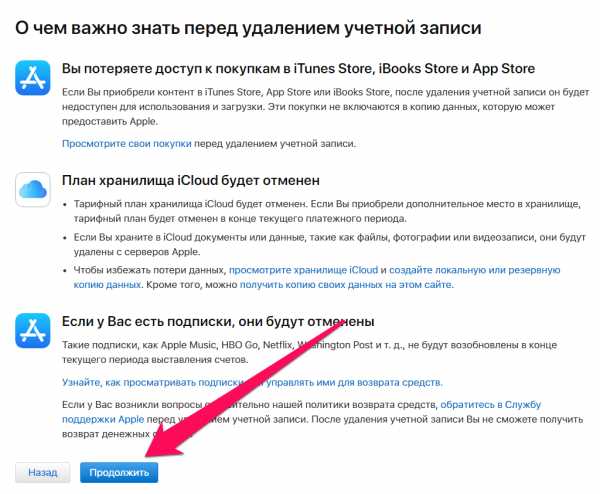
Для продолжения операции удаления учетной записи нажимайте «Продолжить».
Шаг 6. Укажите способ получения сведений о состоянии учетной записи — по электронной почте или на номер телефона. После нажмите «
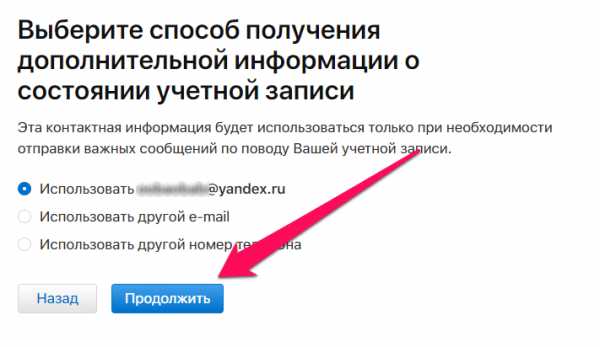
Шаг 7. Важно! На новой странице Apple предоставит вам код доступа, который обязательно необходимо сохранить, записать или распечатать. Этот код позволит вам передумать и запросить восстановление учетной записи до того, как она будет полностью удалена в течение семи дней. Нажмите «Продолжить».
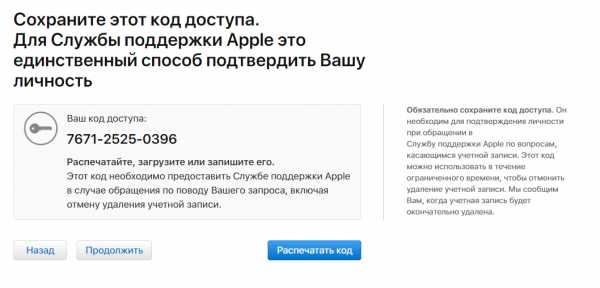
Шаг 8. На открывшейся странице укажите только что полученный код и окончательно подтвердите удаление учетной записи.
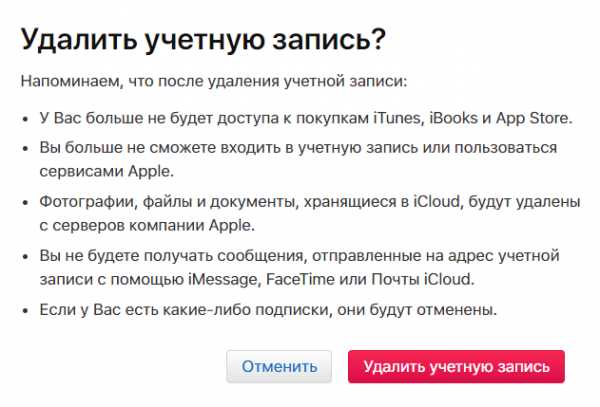
Сразу после этого ваш запрос на удаление учетных записей Apple ID и iCloud без возможности восстановления отправлен. Отметим, что удаление происходит не моментально — Apple выполняет проверку, которая обычно занимает до семи дней.
Смотрите также:

Поставьте 5 звезд внизу статьи, если нравится эта тема. Подписывайтесь на нас ВКонтакте, Instagram, Facebook, Twitter, Viber.
Загрузка…
bloha.ru
Как удалить Apple ID с iPhone или через компьютер
Чтобы разобраться, как удалить Apple ID, нужно внимательно рассмотреть ситуацию, когда такое может понадобиться и основные действия. В данном материале собрана вся необходимая информация, которая поможет разобраться в этом направлении, и позволит удалить учетную запись. Но сперва рассмотрим, зачем вообще может пригодиться подобная процедура.
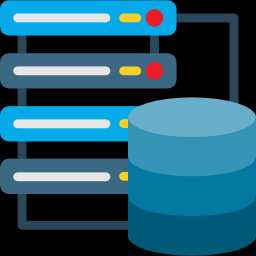
Удаление Apple ID с iPhone или через компьютер
Сразу стоит понять, в каких ситуациях может понадобиться процедура, позволяющая удалить аккаунт навсегда:
- Если вы приобретаете подержанный телефон на базе iOS и видите на нем аккаунт старого владельца.
- Если планируете продавать мобильное устройство с операционной системой iOS.
Только помните о том, что данная процедура крайне важна, так как она позволяет избежать неприятных ситуаций и сохранить свои данные в безопасности от третьих лиц. И чтобы сделать это, далее рассмотрим необходимые действия для достижения желаемого результата.
Как получить код проверки в Apple ID. Подробная инструкция по ссылке
Способ 1: Сбрасываем настройки
Перед тем, как удалить Apple ID с Айфона, нужно разобраться с настройками. Их тоже желательно сбросить с телефона, чтобы они в дальнейшем не доставляли неудобств. Сделать это можно следующим образом:
- Берете в руки мобильное устройство.
- Переходите в пункт «Настройки».

- Используете раздел «Основные».
- Нажимаете на пункт «Сброс».

- Активируете пункт «Стереть контент и настройки».

Важно! Для надежности рекомендуем воспользоваться любым облачным хранилищем, чтобы сохранить ваш контент. Учитывая, что много памяти не потребуется, можно воспользоваться любым приложением облачного хранения
Теперь настройки больше не будут выдавать алгоритмы использования телефона и блокируют функции поиска аккаунтов, которые могут быть использованы мошенниками. Далее плавно переходим к удалению профиля из памяти устройства.
Способ 2: Удаляем важную информацию
Для удаления аккаунта вам потребуется выполнить несколько действий. Выглядят они следующим образом:
- Возьмите в руки мобильное устройство.
- Перейдите в пункт «Настройки».
- Нажмите на ваше имя.
- Перейдите в iCloud.

- Отключите функцию «Найти Айфон».

- Введите пароль аккаунта.
- Нажмите «Выключить».
Теперь информация об аккаунте будет удалена и точно не будет использована злоумышленниками
Но эта инструкция подходит исключительно для мобильных устройств. А чтобы сделать аналогичные действия с компьютером, предлагаем перейти к следующему способу.
Способ 3: Удаляем данные через компьютер
Теперь разберем, как удалить Эпл Айди через компьютер полностью. В данном случае вам потребуется другая инструкция, которая выглядит следующим образом:
- Переходите в меню Apple.
- Используете раздел «Системные настройки».
- Нажимаете на iCloud.

- Снимаете флажок с пункта «Найти MAC».

- Вводите пароль.
- Нажимаете на пункт «Продолжить».
Таким образом, можно навсегда удалить информацию об аккаунте на компьютере. Это вполне полезная и удобная инструкция. А далее рассмотрим, как удалить информацию с иных устройств.
Способ 4: Удаляем информацию со съемных устройств
Учитывая, что пользователи стараются идти совместно с технологиями, неудивительно, что они активно используют наушники Air Pods и даже умные часы Apple Watch. Далее представляем инструкцию, которая поможет избавиться от информации аккаунта на этих устройствах.
Достаточно выполнить следующее:
- Выключаете устройство.
- Открываете меню «Все устройства».
- Используете пункт «Удалить из учетной записи».
После выполнения всех действий вы без проблем сможете смело отвязывать аккаунт и удалять информацию о нем с любого устройства. Достаточно внимательно следовать всем указанным инструкциям и выполнять рекомендации.
Теперь вы знаете, зачем удалять данные об аккаунте, как это сделать на мобильных устройствах и компьютере. Достаточно пользоваться данным материалом, и вы постепенно достигните желаемого результата.
Как удалить Apple ID?
 Практика использования продуктов Apple показала, что полное удаление аккаунта «яблочных» сервисов никогда и не потребуется. Тем не менее, многие пользователи задаются таким вопросом, так что стоит рассмотреть его подробно. В данной статье будет рассказано о том, как удалить Apple ID, отвязать от учетной записи текущую электронную почту и многое другое.
Практика использования продуктов Apple показала, что полное удаление аккаунта «яблочных» сервисов никогда и не потребуется. Тем не менее, многие пользователи задаются таким вопросом, так что стоит рассмотреть его подробно. В данной статье будет рассказано о том, как удалить Apple ID, отвязать от учетной записи текущую электронную почту и многое другое.Структура статьи:
- Существующие способы полного удаления аккаунта Apple ID;
- Изменение данных при помощи настроек аккаунта Apple ID;
- Как удалить аккаунт при помощи технической поддержки Apple;
- Стандартный шаблон запроса в техническую поддержку для удаления аккаунта Apple ID.
Пожалуй, единственной возможной причиной, которая может послужить толчком для удаления аккаунта Apple ID — использование текущего ящика электронной почты для регистрации нового аккаунты. Если вам требуется сделать именно это, то в полном удалении аккаунта смысла нет, потому что в настройках аккаунта всегда можно поменять свой адрес электронной почты, который одновременно является и логином Apple ID. Тот адрес, который впоследствии освобождается, может быть использован для регистрации нового аккаунта.
Если же все-таки требуется полностью удалить существующий Apple-аккаунт, то можно воспользоваться двумя следующими способами.
Способы полного удаления Apple — аккаунта
- изменить учетные данные на странице управления аккаунтом;
- обратиться в службу технической поддержки и попросить удалить Apple-аккаунт.
Для удаления аккаунта Apple ID, потребуется:
- компьютер, работающий на Mac OS или Windows. Также можно использовать любое iOS-устройство;
- подключение к сети Интернет.
Изменение данных пользователя в настройках аккаунта Apple
Итак, можно пойти более легким путём и просто изменить персональные данные, которые были введены во время регистрации. Менять можно совершенно произвольно: к примеру, можно поменять день рождения пользователя, адрес и что-нибудь другое. При использовании этого способа аккаунт не удаляется.
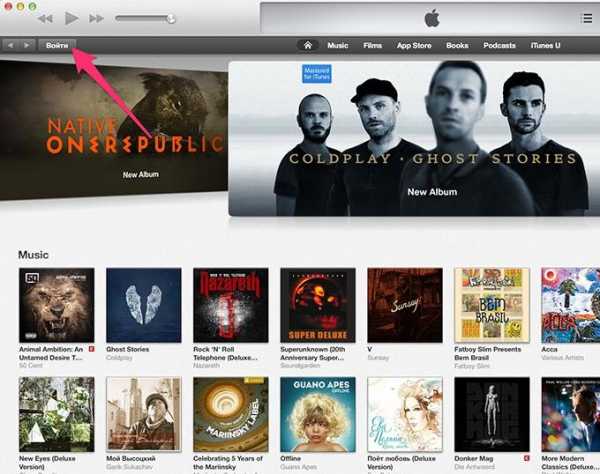
На персональном компьютере следует запустить программное обеспечение iTunes, зайти в магазин приложений и нажать кнопку «Войти».
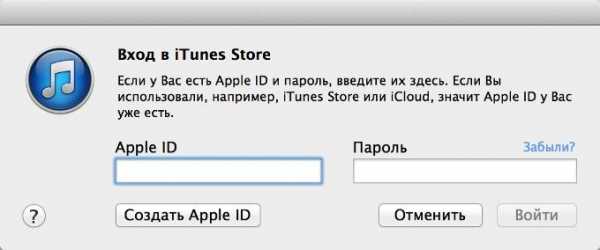
Теперь нужно ввести свои логин и пароль.
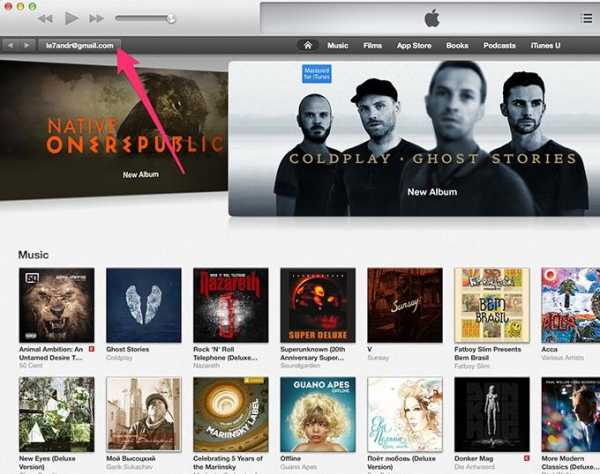
Произойдет вход в аккаунт.
Далее следует зайти в настройки аккаунта, после чего внести нужные вам изменения в персональных данных пользователя и сохранить изменения.
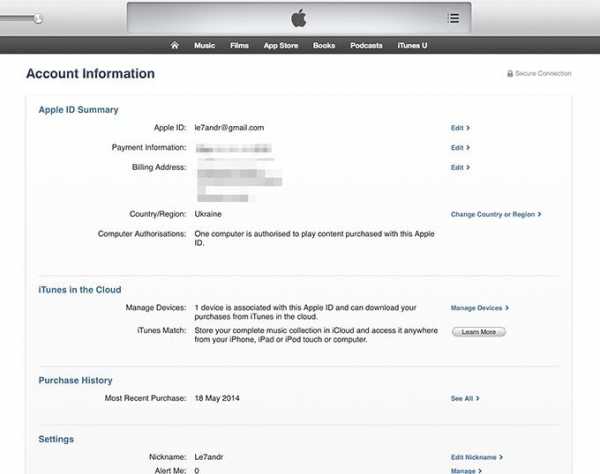
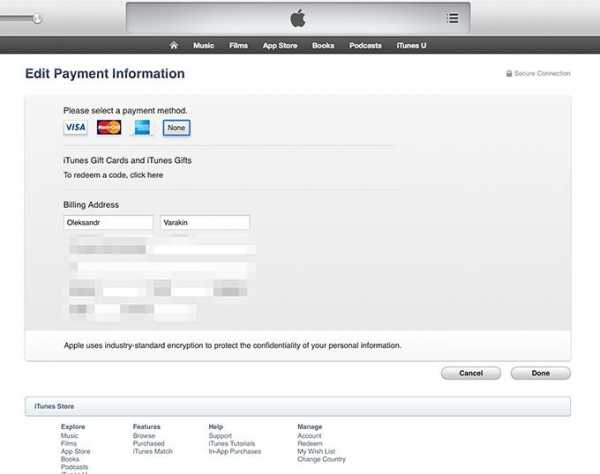
Кстати, присоединить к аккаунту несуществующий почтовый ящик не получится, потому что для подтверждения изменений нужно будет перейти по ссылке, которая придет на новый почтовый ящик.
Эту же операцию можно сделать и через веб-сайт. Достаточно перейти по следующему адресу: http://appleid.apple.com/ru/. На сайте потребуется ввести логин и пароль. После совершения описанных действий можно будет навсегда забыть о своем Apple-аккаунте.
Как удалить Apple ID при использовании технической поддержки?
Второй способ немного дольше, однако он гораздо цивилизованнее, ведь именно благодаря ему аккаунт удаляется окончательно, так что восстановить его не получится.
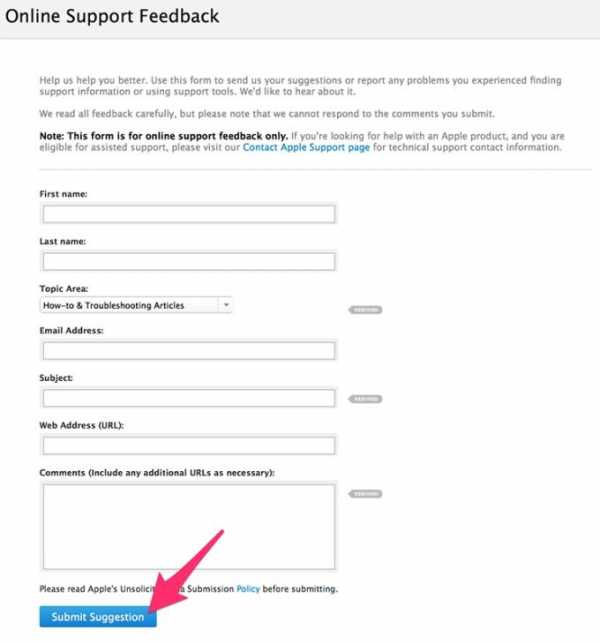
Для этого понадобится совершенно любое устройство, которое способно выходить в Интернет, и нужно перейти по адресу: http://apple.com/support/feedback/. Первоначально нужно заполнить необходимый минимум информации (нужные поля помечены как «required»). После ввода информации следует нажать кнопку «Отправить предложение».
Для отправки письма службе поддержки нужно соблюдать следующие требования:
- данные в поля следует заполнять только на английском языке;
- поле «адрес электронной почты» следует заполнить тем адресом, на который зарегистрирован аккаунт;
- поле «Subject» следует написать что-то подобное следующему: «I want to delete my Apple ID», что по-русски переводится как «Мне хочется удалить свой Apple-аккаунт»;
- поле «Комментарий» заполняется причиной, по которой требуется удалить аккаунт Apple ID.
Если ваших знаний английского языка не хватает в полной мере для написания запроса в службу поддержки, то никто не запрещает воспользоваться любым из существующих в природе онлайн-переводчиков.
Рассмотрим возможный пример письма в техническую поддержку Apple:
«Добрый день, уважаемая компания Apple!
Уже достаточно давно я пользуюсь аккаунтом Apple ID (тут следует указать ваш адрес электронной почты), но по определенным личным причинам я более не нуждаюсь в нем. Мне больше не нужно пользоваться сервисами, где требуется авторизоваться при помощи Apple ID. Я осознаю то, что все денежные средства, которые были мною потрачены на покупку различных программ, фильмов, музыкальных композиций и игр не подлежат возврату, и я не получу никаких денежных компенсаций. Пожалуйста, удалите мой Apple ID без возможности восстановления».
Теперь пропускаем этот текст через самый легкодоступный переводчик – Google Translate.
В итоге получается такой текст:
«Good afternoon, the company Apple!
For a long time I use the account Apple ID (here we should point your e-mail address), but for some personal reasons, I no longer need it. I no longer need to use services that require login using Apple ID. I realize that all the money that I had spent on the purchase of various programs, movies, music and games are non-refundable, and I do not receive any monetary compensation. Please delete my Apple ID can not be restored.»
Не переживайте, что могут быть ошибки в переводе текста, потому что в поддержке прекрасно понимают, что далеко не все люди хорошо знают английский язык. Работники Apple гарантированно разберутся в сути вашей просьбы.
Теперь остается только дожидаться ответа службы поддержки. Иногда ждать приходится несколько дней, а иногда и несколько недель. Как только просьба будет рассмотрена, на электронный адрес придет письмо, в котором будет ссылка, по которой следует перейти для подтверждения удаления аккаунта. После перехода по ней аккаунт Apple будет удален без возможности восстановления.
Итак, удалить Apple ID не всегда так просто, как может показаться на первый взгляд. Кстати, служба поддержки имеет полное право отказать в вашей просьбе. Гораздо проще воспользоваться первым способом и поменять учетные данные.
toprat.ru
Apple Id Как Удалить
Apple ID — это, по своей сути, учетная запись, позволяющая осуществлять вход во все службы Apple. Создать её не составляет особого труда, а вот удалить практически невозможно самостоятельно. Сделать это может только служба поддержки, если правильно объяснить всю сложившуюся ситуацию. Также можно удалить идентификатор на некоторое время. Для этого достаточно будет произвести удаление личной информации и перестать пользоваться учетной записью. А если вы перестали пользоваться iPhone и полностью перешли на другую модель телефона, то вы можете отключить функцию iMessage, что позволит вам получать смс.
Ниже мы с вами рассмотрим самые оптимальные методы, как удалить Apple ID с айфона.
- Удаление аккаунта без возможности восстановления
Этот метод является один из самых оптимальных для тех, кто хочет безвозвратно избавиться от Apple ID. Как удалить учетную запись? Всё очень просто. Эта операция осуществляется в несколько этапов. Каждый их них имеет свои особенности.
- Для начала вам стоит убедиться в том, что вам больше не нужен Apple ID. Ведь после его удаления у вас больше не будет доступа ко всем сервисам и покупкам, привязанным к этому аккаунту. К примеру, вы не сможете заходить на свою почту iCloud Mail и пользоваться онлайн-хранилищем iCloud Drive. А что касается всех покупок, сделанных через данный аккаунт в различных онлайн-магазинах, то они будут просто-напросто утеряны. Также вы останетесь без доступа к iMessage.

В том случае, если вы не хотите терять доступ к аккаунту и всем покупкам, то вы можете и не удалять полностью свой аккаунт. Для этого вам следует прибегнуть к изменению данных учетной записи. Как это сделать правильно, описывается во втором методе.
- Удаление прикрепленных адресов электронной почты. После удаления учетной записи у вас больше не будет возможности создать новый идентификатор, если вы используете тот же адрес электронной почты. Вместе с этим вы не сможете использовать и другие адреса электронной почты. Если же у вас будет желание создать новый аккаунт с использованием одного адреса, то прежде чем удалять старый, уберите с него все важные адреса. Для этого необходимо зайти на сайт appleid.apple.com и войти под своей учетной записью, после чего нажать на кнопку «Edit» («Редактировать»), которая находится возле раздела «Account» («Аккаунт»). Вы увидите, что напротив каждого электронного адреса стоит крестик. Вы нажимаете на тот крестик, который стоит рядом с адресом, который вы хотите убрать. За счет этого вы сможете воспользоваться адресами в том случае, если будете снова создавать аккаунт.

- Создание защитного пин-кода. Этот пин-код обязательно понадобится вам, когда нужно будет обратиться в службу поддержки с вопросом, касающимся удаления аккаунта.

- Сохранение всех файлов и адресов электронной почты, которые вам необходимы. Поскольку удаление аккаунта предусматривает утрату доступа к iCloud Mail и хранилищу iCloud Drive, то перед тем, как Apple ID удалить, скопируйте все важные сообщения и файлы.

Для того чтобы сделать резервную копию писем, вам нужно всего лишь сделать перемещение сообщений из папки, где хранятся входящие сообщения, в папку, находящуюся на вашем компьютере.
Все необходимые изображения также стоит скопировать на свой компьютер.
А что касается копии всех документов, сохраненных на iCloud Drive, то здесь лучше воспользоваться компьютером Mac, на котором установлена OC Yosemite или другая версия, более ранняя. Поиск нужных файлов не займет много времени, если нажать на кнопку «iCloud» в файловом менеджере Finder. Тем, кто использует устройство iOS, потребуется открыть документы в том или ином приложении и скопировать их на свой компьютер.
- Поиск номера безопасности Apple ID для своего региона. На этом этапе нужно отыскать прямой номер своего региона. Помочь вам в этом деле может этот сайт: https://support.apple.com/en-us/HT204169.

- Обращение в службу поддержки. После вышеперечисленных шагов остается только связаться со службой поддержкой и сообщить им о своём желании удалить аккаунт. У вас потребуют подтверждение своей личности. Для этого подойдёт пин-код, который вы создали. Поскольку удаление Apple ID — редкое явление, то от такой процедуры могут отговаривать, поскольку компания не желает терять своего клиента. Вам могут говорить о том, что вы потеряете доступ к важным данным и покупкам. Но вы не обращаете на это внимание и подтверждаете своё согласие на ценную утрату.

- Защита аккаунта, который временно не работает
Рассмотрим еще один метод, касающийся удаления Apple ID с iTunes. Он включает в себя несколько следующих шагов:
- Удаление Apple ID с iTunes на компьютере. Перед удалением аккаунта нужно убедиться в том, что его уже нет в iTunes. Вам следует зайти в iTunes, нажать на меню «Store» («Магазин») и выбрать «View My Apple ID» («Просмотреть мой аккаунт»). Для того чтобы удалить Apple ID со всех устройств, где он был, вам следует нажать на кнопку «Deauthorize All» («Деавторизировать все»). После этого необходимо нажать на кнопку «Manage Devices» («Управление устройствами») и осуществить удаление всех устройств, что позволит остановить автоматические загрузки. Затем вам нужно выключить автоматическое обновление всех подписок.

- Удаление Apple ID с iOS устройства. Не стоит удалять все данные, сначала избавьтесь от Apple ID в своём устройстве iOS. Таким образом вы можете войти в устройство под новой учетной записью. Вам нужно открыть приложение «Настройки» и нажать на вкладку «iTunes & App Store», затем нажать на собственную учетную запись, которую видно вверху экрана, после чего нажать «Sign Out» («Выйти»).

- Вход на сайт appleid.apple.com с помощью своей учетной записи. Тем, кто не имеет желания основательно удалять свой аккаунт, нужно очистить его от всех личных данных и ненадолго оставить неработающим. Таким образом можно продолжать применять свои данные на iCloud и пользоваться своими давними покупками. Для того чтобы зайти на страницу управления учетной записью, нужно ввести свой логин и пароль.

- Изменение личных данных. Для этого следует нажать на кнопку «Edit» («Редактировать»). Здесь вы можете осуществить изменение своего имени, даты рождения и адреса проживания. Кстати, вы вполне можете использовать фальшивые данные.

- Удаление платёжных данных. Когда войдете на страницу управления учетной записью, вы увидите раздел «Payment» («Платежи»). Там же совершите удаление платёжных данных. В том случае, если у вас имеется задолженность или была осуществлена смена региона, данную процедуру невозможно будет осуществить.

- Изменение адреса электронной почты. Далеко не все имеют желание удалять адрес электронной почты, прикрепленной к аккаунту. Поэтому если нужно создать новую учетную запись, можно осуществить изменение этого адреса на что-то другое, например, на бесплатный адрес электронной почты, созданный на популярном почтовом сервисе (например, Gmail или Yahoo!). Это позволяет в полной мере использовать старый адрес электронной почты для того, чтобы создать новую учетную запись.

- Выход из учетной записи. Когда в вашем аккаунте уже не будет личных и платежных данных, вы можете на время остановить его работу. Иными словами, у вас есть возможность использовать его для того, чтобы получить доступ к прежним покупкам, но вы не сможете осуществить новую покупку, пока не будет введено правильных платежных данных.

- Отключение функции iMessage
- Вход на страницу «Deregister iMessage». В том случае, если вы не получаете текстовые сообщения после перехода с iPhone на телефон, работающий на базе Android, то вы можете совершить отключение регистрации iMessage на этой странице: selfsolve.apple.com/deregister-imessage.

- Ввод своего номера телефона. Вам следует ввести номер телефона, не получающий уведомлений. После того как вы это сделаете, вам придет текстовое сообщение с кодом от Apple.

- Ввод полученного кода. Когда вы введете полученный код, это будет значить, что вы — владелец номера телефона. После этого ваш аккаунт iMessage выключиться и вы сможете получать сообщения в обычном режиме.

Важно знать:
Невозможно создать сразу несколько учетных записей Apple. Когда существует новый аккаунт, нельзя получить доступ к данным со старого аккаунта, пока не будет сделан вход в него.
Похожие статьи
kak-za4em.ru
Как удалить apple id без пароля
Забыли свой Apple ID и пароль? Не помните учетную запись или пароль iCloud? Вы хотите разблокировать свой Apple ID, когда он говорит, что Apple ID отключен? Не волнуйтесь, Tenorshare 4uKey (удалить Apple ID) поможет вам решить все эти проблемы. Просто следуйте инструкциям ниже.
Шаг 1: Загрузите и установите 4uKey
Скачайте 4uKey на свой ПК или Mac, затем откройте программу для запуска. Вы увидите следующий интерфейс, затем выберите функцию «Убрать App ID».
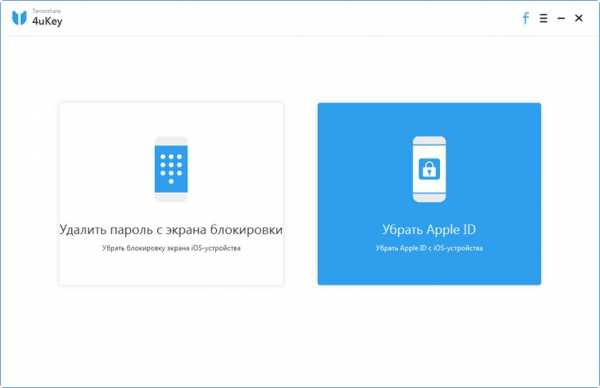
Шаг 2. Подключите iOS-устройство к компьютеру и разблокируйте его
Подключите ваше iOS-устройство к компьютеру. 4uKey напомнит вам сначала разблокировать экран и нажать «Доверять» на вашем устройстве.
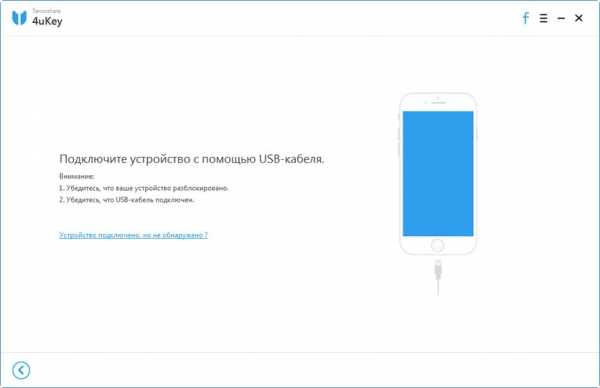

Шаг 3: Удалите Apple ID
Нажмите «Начать», чтобы удалить учетную запись Apple ID и iCloud, связанную с вашим iPhone, iPad или iPod touch.
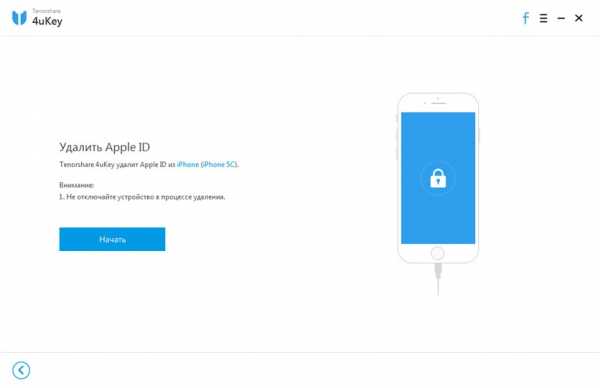
Ситуация 1: Если «Найти iPhone» выключен
4uKey разблокирует ваш Apple ID сразу после его обнаружения, и ваши данные не будут потеряны. (Все устройства поддерживаются)
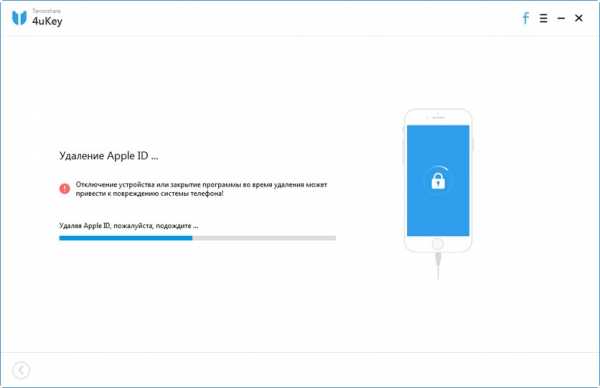
Весь процесс займет несколько секунд, пока не появится следующий интерфейс.
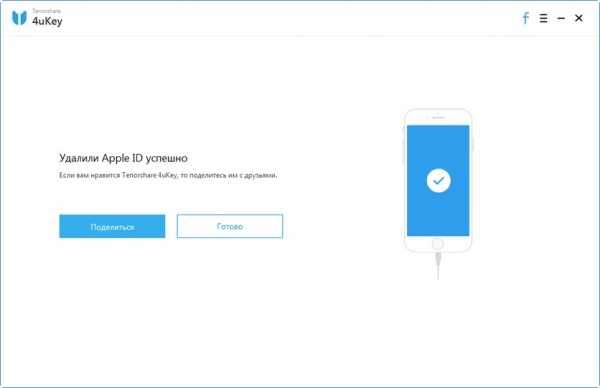
Ситуация 2: Если «Найти iPhone» включен
Если «Найти iPhone» включен, сначала необходимо сбросить все настройки на устройстве iOS. Как это сделать: перейдите в раздел «Настройки> Основные >Сброс> Сбросить все настройки». После сброса всех настроек ваше устройство автоматически перезагрузится. А Tenorshare 4uKey немедленно начнет удалять ваш Apple ID или учетную запись iCloud.
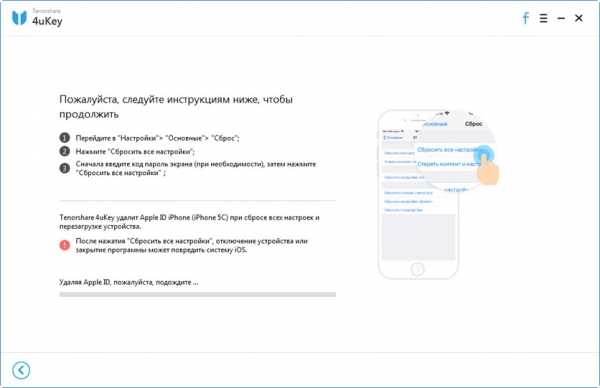
Когда процесс разблокировки Apple ID завершен, вы можете войти в другой Apple ID или создать новую учетную запись.
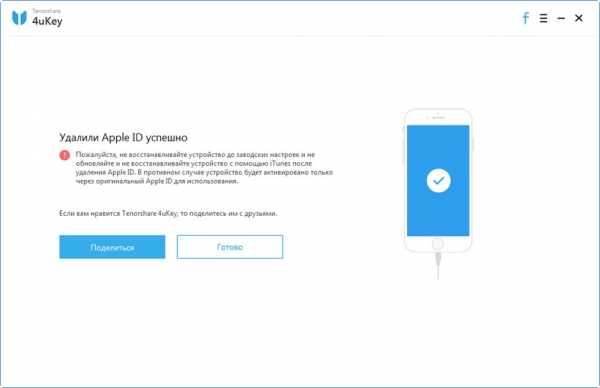
Заключение:
- Не используйте оригинальный Apple ID для повторной регистрации на этом устройстве.
- Если ваше устройство ниже iOS 10.2, ваши данные будут потеряны после завершения процесса разблокировки Apple ID.
- Если версия вашего устройства — iOS 11.4 и выше, или ваше устройство неактивировано, 4ukey не может обойти Apple ID и учетную запись iCloud.
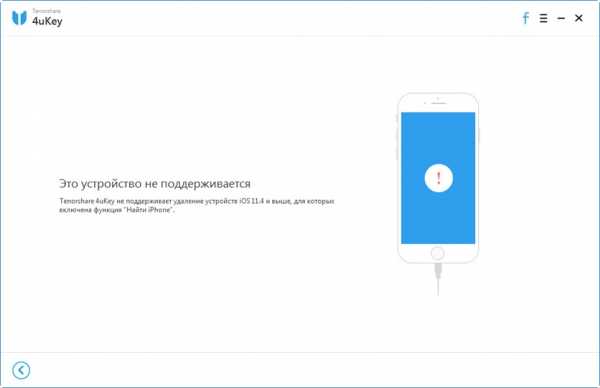
ВНИМАНИЕ:
Не удаляйте все содержимое и настройки на устройстве и не восстанавливайте iPhone с помощью iTunes после удаления Apple ID. Потому что оригинальный Apple ID необходим для активации вашего устройства после перезагрузки, и вы не сможете удалить Apple ID через программное обеспечение снова!
Обзор — 4uKey: Как разблокировать Apple ID без пароля
www.tenorshare.ru
Как удалить учетную запись Apple ID: что для это требуется?
FAQ
В создании iPad Pro разработчики Apple применили продвинутую технологию ProMotion. Она вдвое ускоряет частоту
FAQ
Смартфон Google Pixel был выпущен специально для Гугл компанией HTC. Менять дисплей в домашних
FAQ
Одна из основных проблем iPhone любого поколения – это сильное нагревание телефона во время
FAQ
SmartGlass – это приложение, при помощи которого можно управлять игровой приставкой Xbox с мобильных
FAQ
Chromebook Pixel – это ноутбук от компании Google. Так как основной конкурент крупнейшего поисковика
FAQ
Apple A6 – это модернизированный ARM-микропроцессор, имеющий в своей архитектуре 2 ядра. Скорость работы
FAQ
Часто после того как пользователь полностью переустанавливает операционную систему iOS или macOS, некоторые функции
FAQ
Ремонт для каждого MacBook – это индивидуальный процесс. Сначала необходимо выяснить причину поломки, то
FAQ
Nexus Player – это телевизионная приставка от компании Google, которая способна перенести на телевизор
FAQ
Мобильные операторы в некоторых странах Европы, в США и в Канаде платят определенную сумму
appleiwatch.name
как удалить учетную запись Эпл Айди на iPad, Айфоне и других устройствах, инструкция
Новшества определяют нашу реальность. Каждый день в мире что-то изобретается или создаётся, улучшается или модернизируется. Соответственно, все, кто могут, стремятся за модой, покупают новые гаджеты и устройства. Но что делать с исправными старыми телефонами или планшетами? Часть людей хранит их на «чёрный день», другие же, более предприимчивые, понимают, что это деньги, потому с удовольствием расстаются с девайсами.
Зачем отвязывать Apple ID от мобильного устройства и как это сделать
Основная причина одна: вы временно или навсегда расстаётесь или уже расстались со своим устройством Apple. Может быть, вы даёте свой айфон в пользование кому-либо или продаёте, а может, потеряли его в такси. В любом случае для того чтобы избежать кражи данных, покупок в AppStore под вашим аккаунтом и через вашу кредитку, необходимо отвязать все личные данные от устройства, которым вы уже не владеете. Будет не очень хорошо, если спецслужбы выяснят, что с телефона, который принадлежал вам, запустили в действие некое взрывное устройство или сообщили о ложном заминировании какого-то объекта. Пойди докажи потом, что вы ни при чём.
Подумайте несколько раз, прежде чем удалять свою запись Apple ID — этим вы уничтожите все ваши действия с аккаунтом. Apple ID — это ваш универсальный идентификатор во всех сервисах Apple, поэтому доступ в магазин AppStore, Apple Music и на прочие ресурсы будет потерян. В то же время, если просто отвязать от Apple ID определённое устройство, которое к нему подключено, информация сохранится и будет недоступна только на отвязанном девайсе. И уже «пустой» гаджет можно реализовывать или терять — на вкус хозяина. Главное помнить, что не нужно рубить сплеча и переступать необдуманно точку невозврата.
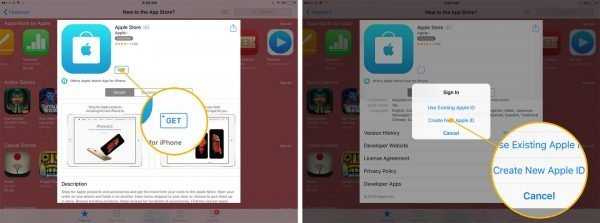
Для доступа в AppStore необходимо иметь действующий Apple ID, поэтому не стоит удалять учётные данные необдуманно
Удаление данных о iPhone, iPad или iPod touch из системы iCloud без самого устройства
Служба iCloud представляет собой хранилище данных. По умолчанию каждому пользователю бесплатно даётся 5 Гб свободного места на сервере. Их можно заполнять электронной почтой, резервными копиями файлов, приложениями и тому подобными вещами. Есть возможность синхронизации с iTunes, то есть ваша музыка, книги и прочая информация всегда может быть доступна каждому устройству, которому вы предоставите права доступа.
Чтобы удалить устройство из среды iCloud, первым делом нужно залогинится на сервисе:
- Заходим в специальное приложение, выпущенное для Windows и Mac, или непосредственно на сайт http://icloud.com. Вводим логин и пароль от Apple ID, если вы не были залогинены заранее.

Через форму авторизации входим в iCloud
- Кликаем по пункту «Все устройства», после чего появится список из всех девайсов, которые синхронизированы с iCloud. Выбираем то, которое хотим удалить из облака.

Выбираем устройство, которое нужно отвязать от службы iCloud
- В правом верхнем углу появится меню для выбранного устройства. Нажимаем кнопку «Стереть iPhone».

Кнопка «Стереть iPhone» запускает процедуру отвязывания девайса от iCloud
- Для того чтобы предотвратить случайное нажатие, система попросит подтвердить ваши намерения. Ещё раз нажимаем «Стереть».

Подтверждаем отвязывание устройства от iCloud
- Вводим пароль от учётной записи для подтверждения процедуры удаления. Эта функция создана на случай, если кто-либо решит пошалить в вашем компьютере.

Повторное подтверждение пароля служит ещё одной ступенью защиты от непреднамеренного отвязывания гаджета от iCloud
- Затем сразу же нажимаем «Далее» и «Готово».

Кнопка «Готово» запускает процесс открепления телефона от iCloud на телефоне
После этого на экране вашего девайса сразу начнётся процедура затирания данных и доступов. Если устройство в этот момент не подключено к интернету, стирание запустится, как только подключение будет установлено.
Помните, что в гаджете, отвязанном от iCloud, не работает функция «Найти iPhone». Стирание может также привести к тому, что айфон заблокируется, то есть для активации необходимо будет снова вводить Apple ID и пароль к нему.
Удаление iPhone, iPad или iPod touch из Apple ID непосредственно с устройства
Если вы только собираетесь продать или передать ваш гаджет, то куда проще и надёжнее вычистить данные через само устройство.
- Заходим в настройки мобильного девайса.

Меню настроек предоставляет почти полный спектр возможностей по управлению iPhone
- Переходим в пункт iCloud, прокручиваем вниз, нажимаем «Выйти».
- Подтверждаем запрос на выход, нажав ещё раз на одноимённую кнопку.

Подтверждаем выход из iCloud и открепляем устройство от Apple ID
- В ответ на последний запрос, после которого начнётся процедура удаления, нажимаем «Стереть iPhone», «Стереть iPad» или «Стереть iPod touch» в зависимости от типа вашего устройства.

Кнопка «Стереть» удаляет все данные, полученные из iCloud
После этого начнётся процедура очистки. Она может продолжаться до 15 минут, потому не спешите паниковать по поводу того, почему так долго, и пытаться вручную прекратить процесс.
Видео: как отвязать учётную запись iCloud
Как отвязать Apple ID от устройства с помощью сервиса Activation Lock
Зимой 2017 года корпорация Apple закрыла сервис Activation Lock, мотивируя это тем, что через него можно было активировать заблокированные девайсы. При помощи формы проверки хакеры находили IMEI коды и с их помощью разблокировали телефоны, которые были неактивными, причём часто из-за статуса краденого или утерянного. При этом привязка телефона к определённому Apple ID, конечно же, исчезала.
Заблокированные через Activation Lock устройства сейчас невозможно «оживить» никаким способом. Перепрошивка или сброс настроек до заводских не помогут. Поэтому будьте бдительны при покупке айфона с рук.
Удаление Apple ID
Причиной для того, чтобы удалить свой Apple ID, может быть всё что угодно: блажь, спор, плохое настроение. Сделать это не так просто, как кажется, и нужно быть готовым к тому, что все данные, которые привязаны к вашему аккаунту, будут утеряны. Все покупки и файлы в облаке перестанут существовать, как только вы завершите процедуру удаления. Потому подумайте ещё и ещё раз, прежде чем принять подобное решение.
Изменение данных на странице управления учётной записью
Метод не является необратимым, вы просто меняете свои данные на те, что не запомните сами. Это значит, что вы потеряете доступ к информации, однако она сохранится. Может, вы продаёте свой Apple ID или вам расправой угрожают террористы — кто знает.
- Необходимо авторизоваться в iTunes. Для этого заходим в приложение и нажимаем «Войти». Используем свои идентификаторы Apple ID.

Кнопка «Войти» позволяет авторизироваться в iTunes Store
- Щёлкаем по своему логину в левом верхнем углу. В выпадающем списке выбираем идентификатор своего аккаунта.

Кнопка с идентификатором аккаунта позволяет попасть в его настройки
- Откроется окно ваших данных. Нажимаем кнопку Edit и задаём новые параметры.

В настройках аккаунта меняем или заполняем поля профиля
Все изменения необходимо будет подтвердить с помощью электронного ящика — старого, если вы его не меняли, или нового. Соответственно, ввести «левый» email в поле идентификатора не получится.
Видео: как изменить email в Apple ID
Удаление Apple ID через службу поддержки Apple
Весьма затратный способ относительно времени своего проведения. Apple удалила возможность прямого обращения в службу поддержки. Теперь для того чтобы провести подобную процедуру со своим аккаунтом, необходимо связаться с экспертом службы поддержки для уточнения деталей.
- Переходим на сайт техподдержки Apple https://getsupport.apple.com. Выбираем пункт Apple ID.

На странице помощи выбираем раздел Apple ID
- В следующем меню выбираем «Другие разделы про идентификатор Apple ID».

Переходим в элемент «Другие разделы про идентификатор Apple ID»
- В открывшемся окне выбираем «Тема отсутствует в списке».

Выбираем пункт «Тема отсутствует в списке»
- Откроется поле обращения, в которое необходимо вписать фразу «Удаление учётной записи Apple ID» или аналогичную, после чего нажать «Продолжить».
В специальном поле обращения вводим тему или вопрос для решения задачи с техподдержкой
- Нам предложат связь со службой поддержки Apple в телефонном режиме сейчас или позже. В разговоре с экспертом вы можете объяснить ситуацию и достичь своей цели.

Выбираем один из двух вариантов связи с экспертом техподдержки: связаться сейчас или позвонить самому в удобное время
Возможные проблемы при отвязке и удалении Apple ID и пути их решения
Очистка айфона не всегда проходит гладко и отвязка от Apple ID не стирает все данные, оставляя музыку, фото и документы. СМС-служба и список контактов также часто остаются нетронутыми. Потому рекомендуется сбросить устройство до заводских настроек.
- Заходим в настройки — пункт «Основные», элемент «Сброс».

Пункт «Сброс» позволяет восстановить заводские настройки и удалить все пользовательские файлы с гаджета
- Вводим пароль, который требуется, и нажимаем «Стереть iPhone».

После ввода пароля нажимаем «Стереть iPhone» и ждём окончания процесса
- Ожидаем завершения процедуры сброса. Теперь у вас новенький телефон с заводскими настройками.
Избавиться от старых айфонов можно, не боясь за личные данные. В случае потери или продажи вы можете гарантировать собственную безопасность от вторжения в личное пространство извне, если будете пользоваться нашими инструкциями.
legkovmeste.ru